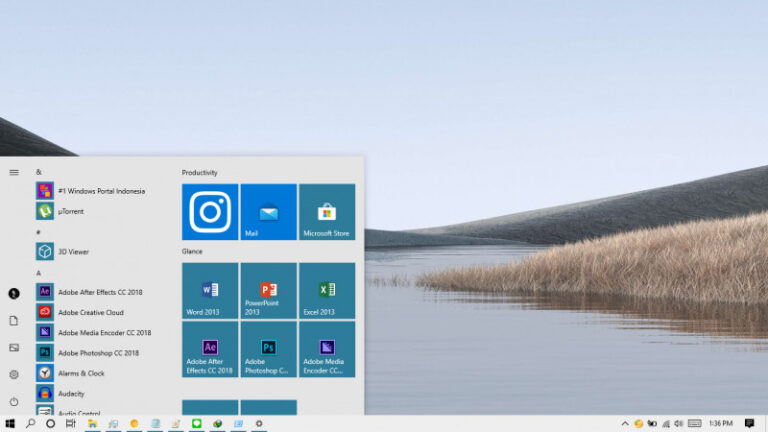Semenjak Windows 10 versi 1709, Microsoft memberikan fitur dimana kamu dapat membuka aplikasi (modern apps/UWP) secara otomati setelah melakukan restart. Itu artinya ketika sedang membuka aplikasi dan kamu tiba-tiba melakukan restart, aplikasi tersebut akan kembali terbuka secara otomatis setelah restart.
Namun semenjak Windows 10 versi 2004, Microsoft memberikan peningkatan dengan menambahkan opsi agar aplikasi yang terbuka bisa melakukan restart secara otomatis.
Baca juga tutorial Windows 10 lainnya:
- Cara Menghilangkan Opsi Properties pada Recycle Bin
- Cara Mengaktifkan DNS over HTTPS di Windows 10
- Memahami Penamaan dalam File ISO Windows
- Cara Mengatur Tata Letak Menu Win + X di Windows 10
- Cara Membuat QR Code dengan PowerShell
- Cara Skip Password setelah Sleep di Windows 10
- Cara Mencegah Orang Mengganti Tema di Windows 10
- Cara Berpindah Tema di Windows 10 secara Otomatis tanpa Software
- Cara Mematikan Shortcut Windows di Windows 10
- Cara Mengaktifkan BitLocker pada Penyimpanan Eksternal di Windows 10
Restart Apps secara Otomatis setelah Login di Windows 10 dengan Registry Editor
- Buka Registry Editor.
- Navigasi ke HKEY_CURRENT_USER\SOFTWARE\Microsoft\Windows NT\CurrentVersion\Winlogon.
- Pada panel kanan, klik kanan dan pilih New > DWORD. Lalu beri nama RestartApps.

- Klik 2x pada key baru tersebut, lalu masukan value 1. Klik OK untuk menyimpan pengaturan.
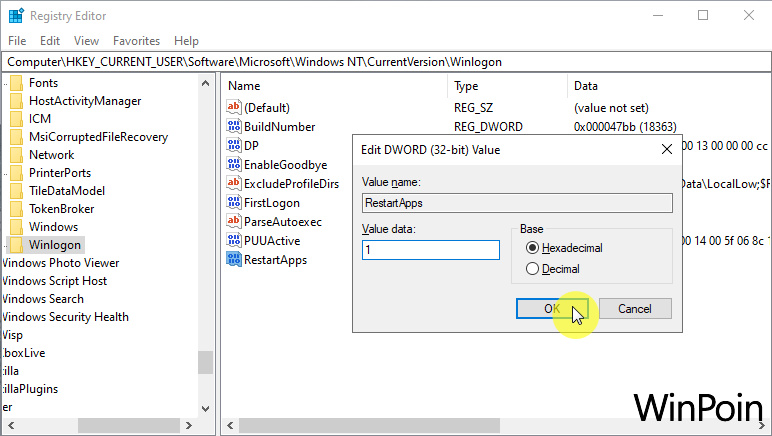
- Restart Windows 10.
- Done.
Kamu bisa melalui langkah-langkah yang sama seperti diatas dan mengganti value menjadi 0 pada langkah ke-4 untuk mengembalikan pengaturan seperti semula.